Google Chrome někdy zobrazuje chyby při provádění různých úkolů v prohlížeči. Někdy se to může ukázat - ‚Aw, Snap! Kód chyby: STATUS_ILLEGAL_INSTRUCTION„V Google Chrome, pokud je Chrome nesprávně nakonfigurovaný nebo poškozený. Pokud se vám zobrazuje tento chybový kód, Google Chrome při provádění určitých operací selhává. Postupujte podle těchto oprav a opravte problém ve svém počítači.
Oprava 1 - Zakažte hardwarovou akceleraci
Hardwarovou akceleraci můžete snadno deaktivovat, pokud ji Google Chrome již používá.
1. Nejprve musíte otevřít a Google Chrome okno.
2. Pak uvidíte a Google Chrome okno, na pravá ruka klikněte na ‚tříbodový‘ Jídelní lístek.
3. Poté klikněte na „Nastavení“.
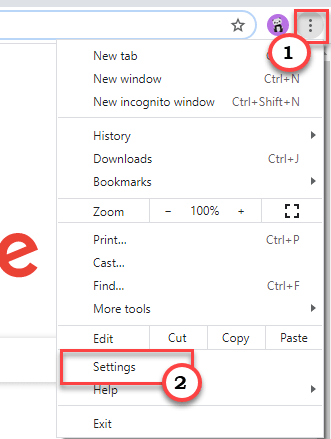
4. Nyní přejděte oknem dolů.
5. Poté klikněte na „Pokročilý“.
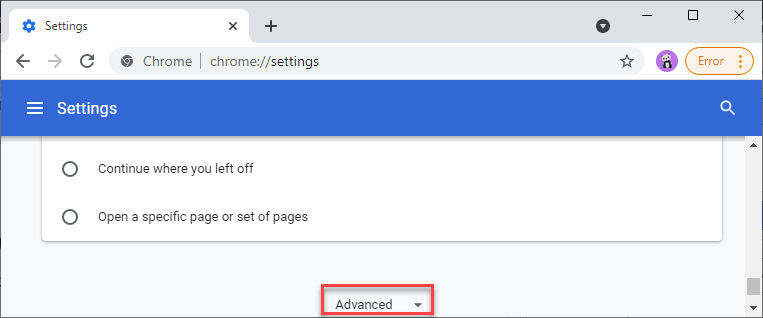
6. Pak Systém, ujistěte se, že „Je-li k dispozici, použijte hardwarovou akceleraci„Nastavení na“Vypnuto“.
7. Nakonec klikněte na „Znovu spusťte„Do restartovat ve vašem prohlížeči.
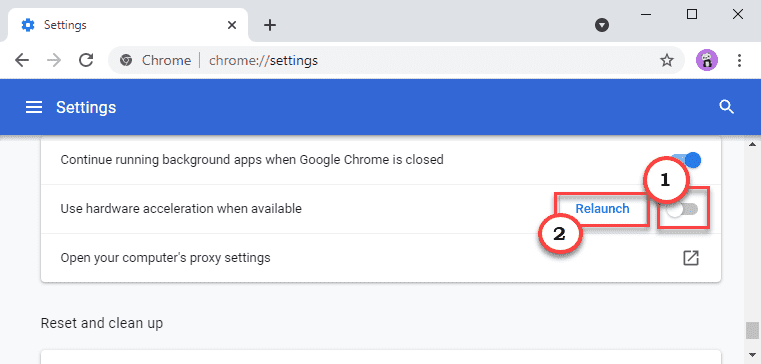
Po restartování prohlížeče zkuste přehrát Youtube video znovu.
Oprava 2 - Zakázat / Odebrat rozšíření z Google Chrome
Musíte deaktivovat nebo odstranit rozšíření z Google Chrome.
1. Otevřete Google Chrome v počítači.
2. Poté klikněte na nabídku se třemi pruhy v pravém rohu a klikněte na „Více
nástroje>“. Dále klikněte na „Rozšíření“.

3. Nyní si všimnete seznamu nainstalovaných rozšíření v Google Chrome.
4. Jednoduše přepněte všechna rozšíření na „Vypnuto“. Ujistěte se, že jsou všechna rozšíření deaktivována.
(Kromě toho můžete tato rozšíření snadno ‚Odebrat 'kliknutím na„Odstranit“.)
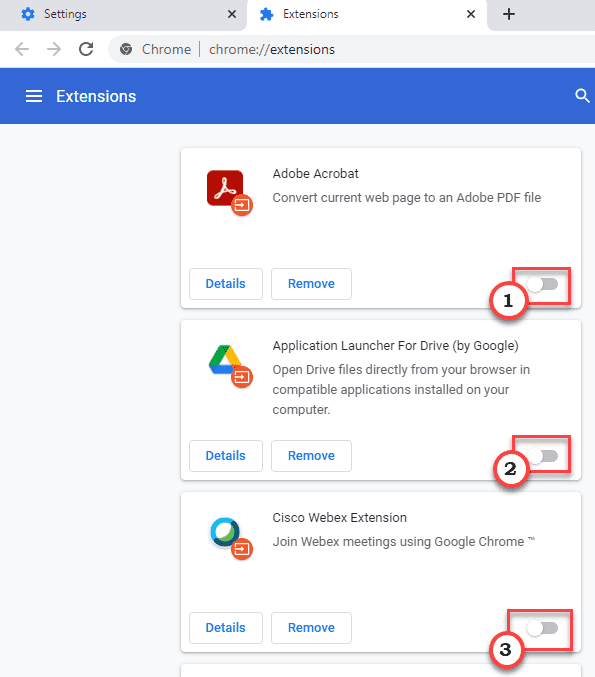
Ukončete a znovu spusťte Google Chrome. Zkontrolujte, zda se zobrazuje chybová zpráva o nelegálních informacích, nebo ne.
Oprava - 3 Vymazání údajů o prohlížení z Chromu
Pokud se v dočasných datech prohlížeče Google Chrome nachází nějaký malware, mělo by to pomoci vymazání.
1. Otevřeno Google Chrome.
2. V Google Chrome obrazovce, stačí klepnout na ikonu tříbodový v pravém horním rohu a klikněte na „Pomoc“.
3. Dále klikněte na „Smazat údaje o prohlížení“.
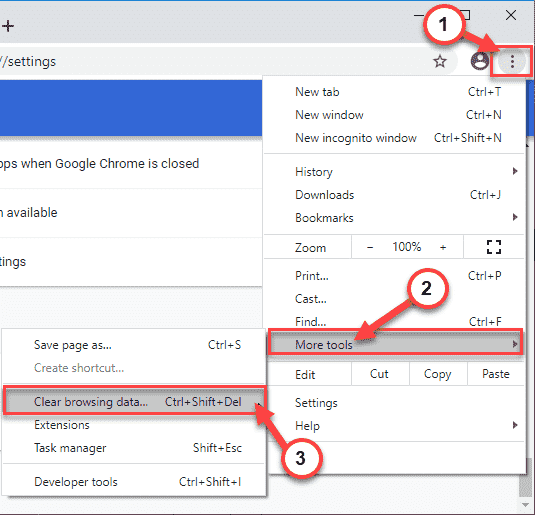
3. Zde musíte rozbalit rozevírací možnost „Časový rozsah:‘.
4. Vyberte „Pořád“Z rozevíracího seznamu.
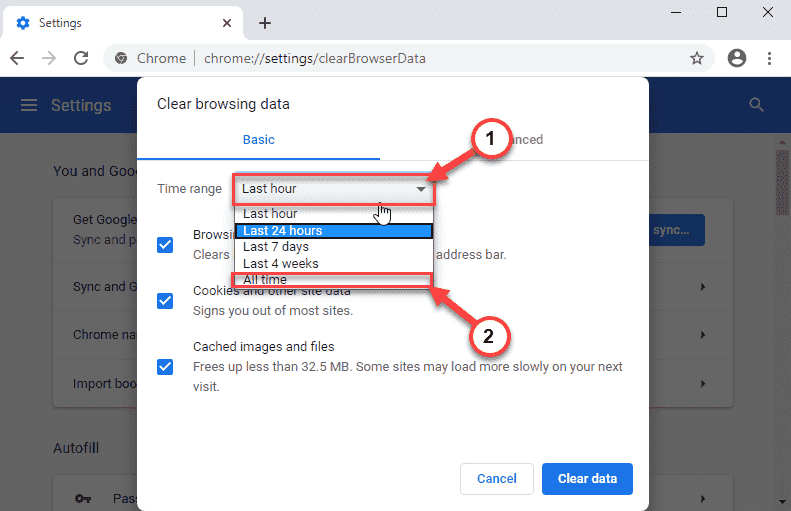
5. Další, šek „Historie procházení", a pak "Soubory cookie a další údaje o stránkách"A nakonec zaškrtněte políčko vedle"Obrázky a soubory v mezipaměti“Možnost.
6. Poté klikněte na „Vyčistit data„K vymazání mezipaměti webů.
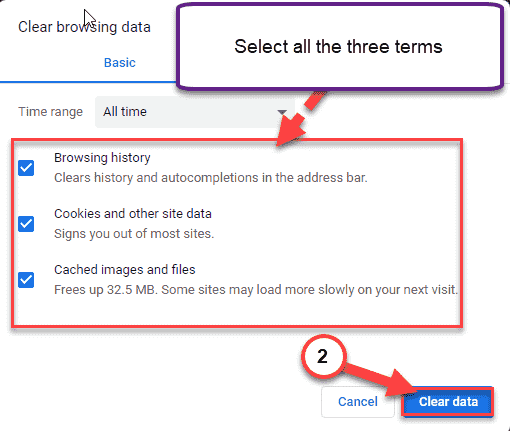
Počkej chvíli.
Znovu spusťte Google Chrome a zkuste znovu sdílet obrazovku přes Google Hangouts.
Oprava-3 Vymazat mezipaměť Chrome-
Vymazání mezipaměti uživatele Google Chrome vyřeší problém ve vašem počítači.
1. zmáčkni Klávesa Windows + R. klíče společně a zadejte „% temp%“.
2. Nyní klikněte na „OK”Pro přístup do složky Temp.
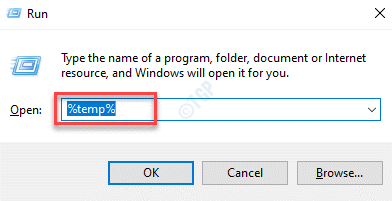
3. Nyní v adresním řádku klikněte na „Místní“.
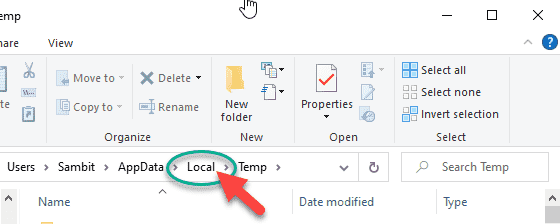
4. Tímto způsobem otevřete složku Cache -
Google> Chrome> Uživatelská data> Výchozí> Mezipaměť
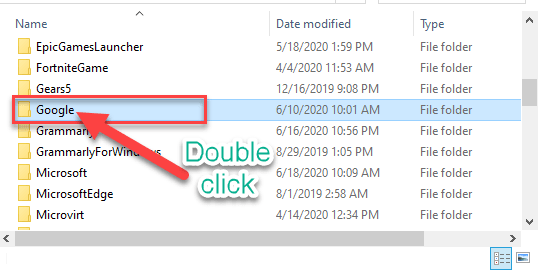
5. Ve složce Cache stiskněteCtrl + A„Společně vyberete všechny soubory mezipaměti.
6. Poté stiskněteVymazat”Pro smazání obsahu souboru Mezipaměti složku.
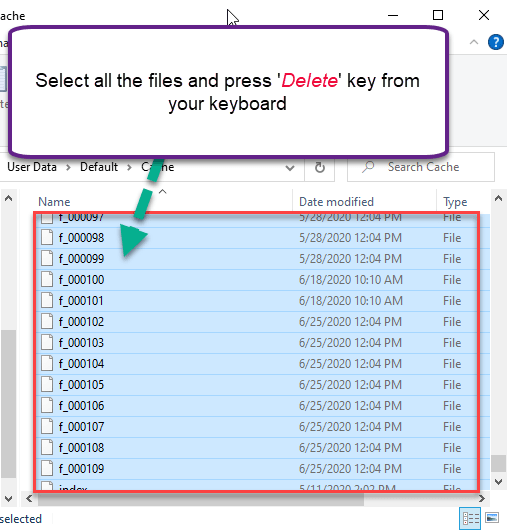
Poté otevřete Google Chrome na tvém počítači.
Oprava 4 - Zkontrolovat aktualizace v Chromu
Zkontrolujte, zda v prohlížeči Google Chrome čekají nějaké aktualizace pro Chrome.
1. Nejprve otevřete v počítači Google Chrome.
2. V levém rohu okna Chrome klikněte na ikonu tříbodový v nabídce a klikněte na „Pomoc“.
3. Poté klikněte na „OGoogle Chrome“.
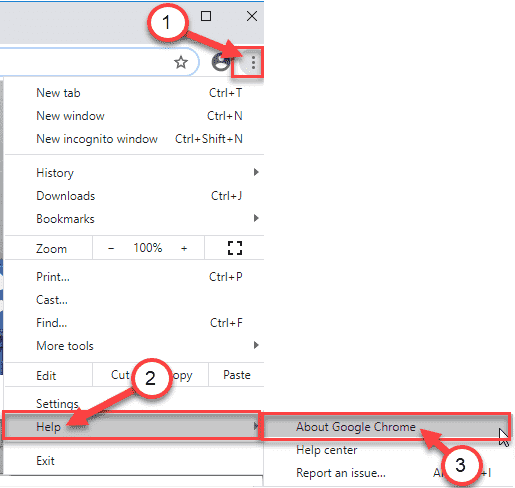
Google Chrome stáhne všechny čekající aktualizace a nainstaluje je do vašeho počítače.
4. Po stažení aktualizace ji Chrome automaticky nainstaluje.
5. Po instalaci aktualizace klikněte na „Znovu spusťte“.
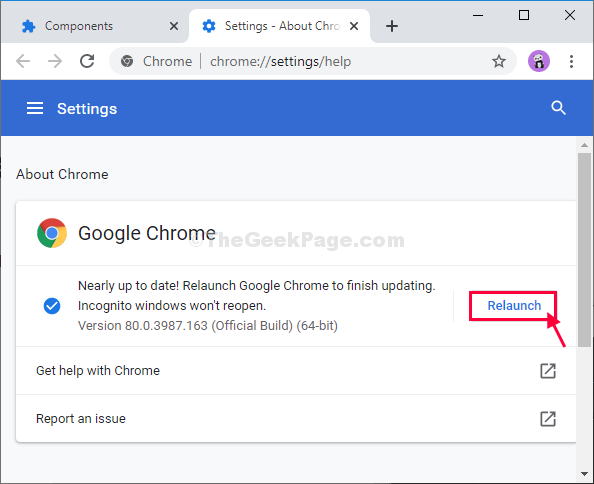
Po opětovném spuštění Google Chrome, otevřete konfliktní webovou adresu a zkontrolujte.
Oprava 5 - Vyčištění prohlížeče Chrome
Existuje nástroj pro čištění Chrome, který dokáže opravit poškozené soubory Chrome.
1. Stáhněte si Chrome_cleanup_tool.
2. Po stažení souboru rozbalit „Chrome_cleanup_tool_1“.
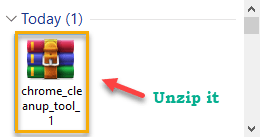
3. Potom, dvojklik na "Chrome_cleanup_tool_1„Spustit.
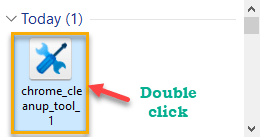
4. Poté klikněte na „Pokračovat“.
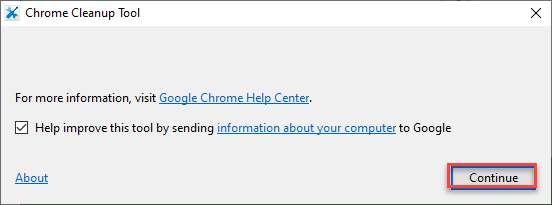
Nechte to vyčistit poškozené soubory prohlížeče Google Chrome.
Oprava 6 - Resetujte Google Chrome
Poslední možností je resetovat Google Chrome do výchozího stavu, aby se problém vyřešil.
Krok 1 - Vytvořte zálohu
1. lis Klávesa Windows + R. spustit Běh v počítači.
2. Nyní otevřete uživatele Data složka, kopírovat vložit následující řádek v Běh okno a poté stiskněte Enter.
% USERPROFILE% \ AppData \ Local \ Google \ Chrome \ User Data
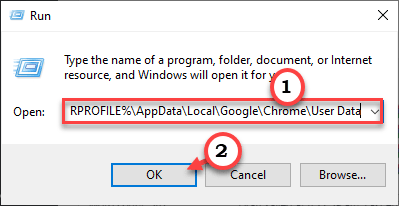
3. Poté přejděte složkou dolů a najděte složku „Výchozí“.
4. Potom, klikněte pravým tlačítkem myši na "VýchozíSložku a poté klikněte na „kopírovat„Zkopírujte složku odsud.
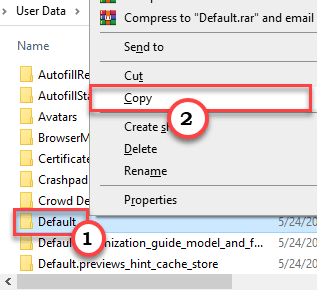
5. Nyní přejděte na požadované místo na pevném disku a stiskněte Ctrl + V vložte složku.
Trpělivě počkejte, protože tento proces přesunu může chvíli trvat.
Toto bude záloha původních dat aplikace Chrome.
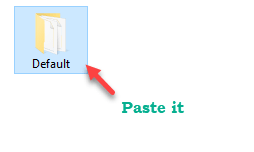
6. Vracíme se do Uživatelská data složku, stačí klepnout na „Výchozí”Vyberte složku.
7. Nyní stiskněteVymazat„“ K odebrání složky z počítače.
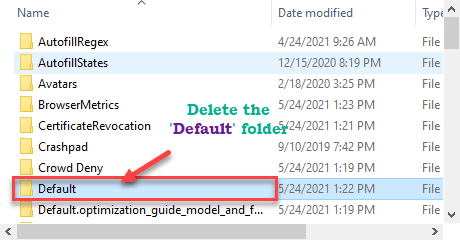
Krok 2 - Resetujte Chrome
Nyní můžete Chrome v počítači resetovat.
1. Otevřeno Google Chrome na tvém počítači.
2. V Google Chrome okno, jen kopírovat vložit nebo typ tento řádek v adresním řádku a poté stiskněte Enter.
chrome: // settings / resetProfileSettings
3. V Google Chrome v okně nastavení klikněte na „Resetovat nastavení" resetovat Google Chrome na tvém počítači.
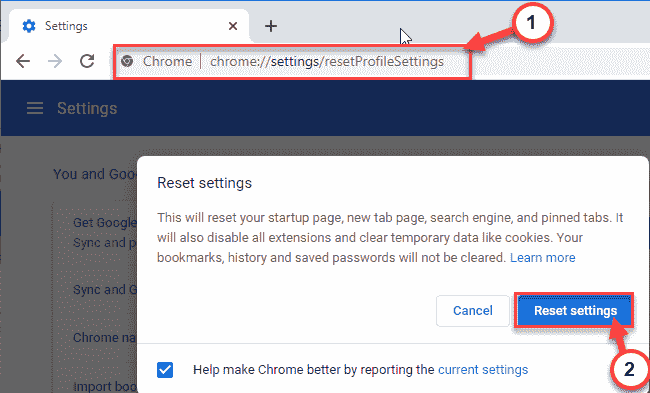
Google Chrome bude za chvíli resetováno.
Po resetování Chrome zkuste přehrát video na YouTube. Zkontrolujte, zda Google Chrome stále zobrazuje chybu nebo ne.


